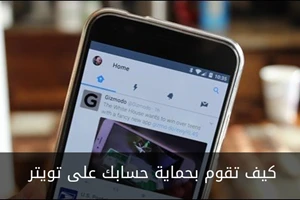
منذ عدة اسابيع، وصلني تنبيه على تويتر من صديق مقرب . لقد كانت تغريدة فظة مع رابط غريب - شيء من المستحيل ان يفعله . قمت فورا بالتوجه الى حسابه لأرى ان هذا النوع من التغريدات كان تحدث منذ عدة وكان هناك عدد كبير منهم . وبطبيعة عمله عرفت ان هذا قد يكون سيئا . اتصلت به فورا لأخبره بماذا يحصل، وتدارك الحالة هذه بسرعة .
هذا فقط احد السنايورهات الكثيرة التي ممكن ان تحدث اذا لم تقم بحماية حساباتك على مواقع التواصل الاجتماعي . لنتكلم الآن حول كيفية التأكد من هذا لن يحصل لحسابك على تويتر .
كما هي العادة لدى اغلب مواقع التواصل، عليك ان تبدأ في اعدادات الحساب في تويتر . هناك العديد من الجوانب للتركيز عيلها، لنبدأ مع خط الدفاع الأول : كلمة المرور .
اختر كلمة مرور قوية :
انا اعرف انك سمعت هذا من قبل، ولكن سأكون هذا الشخص الذي سيظل يخبرك بذلك حتى تتسمع : عليك استخدام كلمة سر قوية . واذا كانت كلمة السر من السهل لأي احد ان يخمنها فهي ليست خيار صحيح وليست قوية ! اذا كانت تتطلب من الشخص ان يعلم القليل من المعلومات حولك مثل الوانك المفضلة، اسماء الحيوانات الأليفة، اسماء الاطفال او اعياد الميلاد ...، ليحزر كلمة المرور، اذا فهي ليست صالحة لتكون كلمة سر . انا افهم ان هذه الكلمات هي الاسهل للحفظ ولكنها ايضا الاقل امناً .
بالطبع، كلما كانت كلمة المرور لديك قوية كلما صعب تذكرها . في هذه الحالة يجب عليك استخدام مدير كلمات سر . لقد كنت استخدم برنامج LastPass لعدد من السنوات الآن ويحوي على كل كلمات السر التي استخدمها باستمرار خلف ابوابه الموصدة بقوة و وهو رائع فعلا . كل ماعلي فعله هو تذكر كلمة سر الرئيسية للبرنامج وهو يقوم بالباقي عني . حيث يقوم يتوليد كلمات سر امنة ويحفظهم كي لا أضطر انا لذلك .
انه الوقت الآن لتغيير كلمة المرور الضعيفة لديك . من صفحة الاعدادات في تويتر انقر على Password .
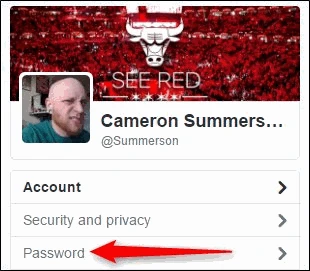
سيتوجب عليك اولا ادخال كلمة السر القديمة خاصتك، ثم اختيار كلمة جديدة . اذا قمت بضبط برنامج LastPass (او اي برنامج توليد كلمات مرور) فقط دعه يقوم بعمله . عندما تنتهي انقر على Save Changes - حفظ التغيرات .
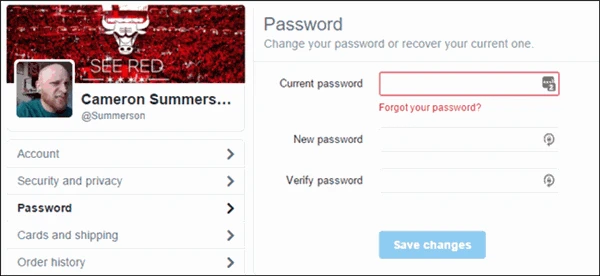
عمل رائع، الآن انت اقرب بخطوة للحصول على حساب آمن .
Use Two-Factor Authentication
استخدم معامل المصادقة المضاعف :
الخط الثاني من الحماية هو المصادقة بخطوتين، والذي يدعى معامل المصادقة المضاعف او اختصارا (2FA) . في الواقع تويتر يقوم بتبسيط هذا الامر بشكل اضافي، بميزة تدعى Verify login requests
وبشكل عام، هذا يعني ان في اي وقت تقوم انت (او اي احد اخر) بمحاولة تسجيل الدخول الى حسابك على تويتر، سوف يتطلب منك ادخال رمز فريد والذي يتم ارساله الى هاتفك . بالطبع هذا لن يساعدك كثيرا في حال كان احدهم يملك هاتفك بالكامل ولكن في هذه الحالة لديك الكثير ماتقلقه عنه غير حسابك على تويتر .
لضبط طلبات تسجيل الدخول، انقر على Security & Privacy في صفحة الاعدادات .
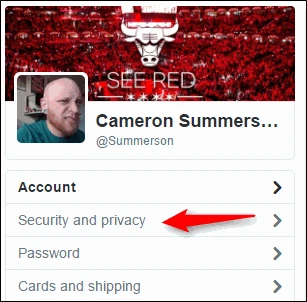
الخيار الاول في هذه الصفحة هو Verify login requests - قم بتحديد خانة التأشير . سيظهر لك نافذة تسمح لك بضبط هذه الميزة .
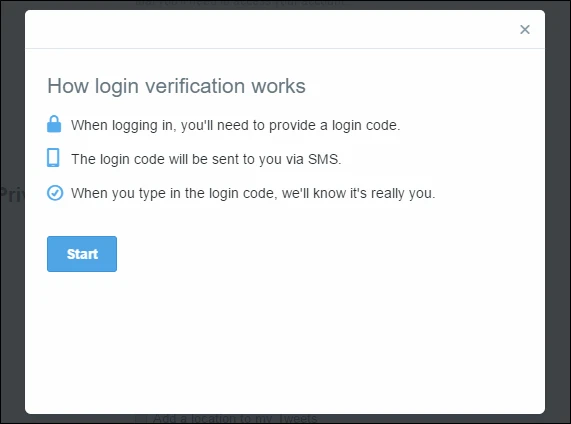
انقر على ابدأ - Start، ثم ادخل كلمة المرور الخاصة بحسابك .
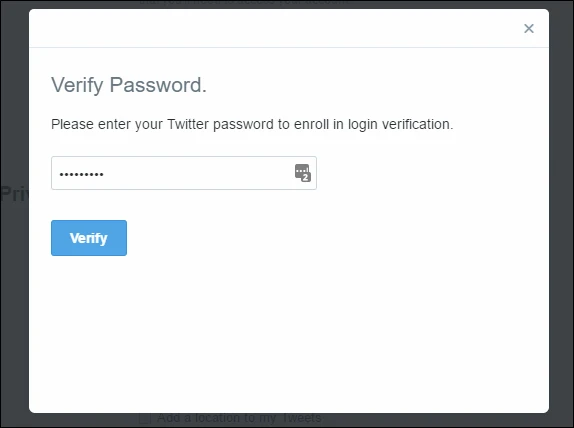
الصفحة التالية ستطلب منك ان تقوم بتأكيد رقم هاتفك - انقر على ارسال الرمز - Send code حالما تتحق من رقم هاتفك .
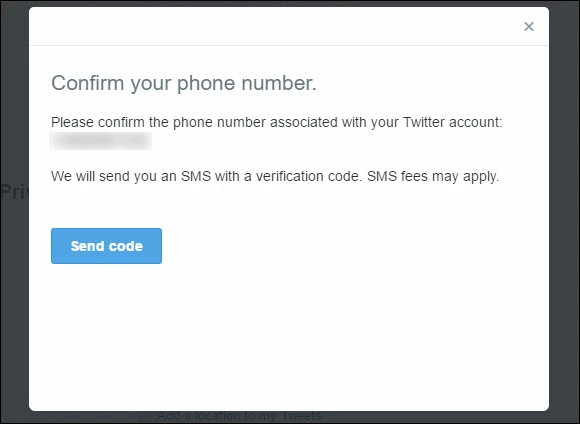
خلال بضع ثوان، يجب ان يصلك الرمز الى هاتفك . ادخل هذا الرمز في النافذة التالية للتأكيد .
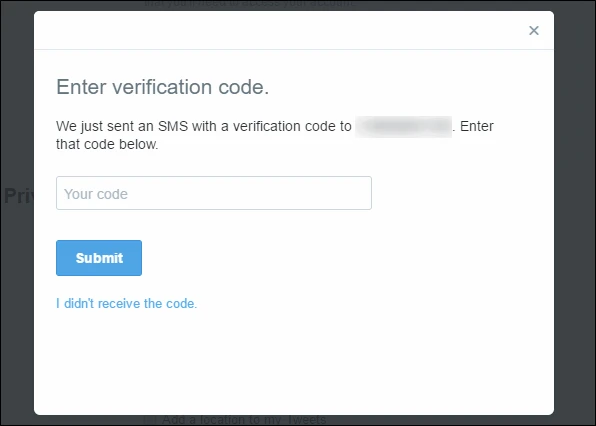
بعد ان تقوم بإدخال الرمز، سيعلمك ان التحقق من تسجيل الدخول تم تفعليه على حسابك وتقدم لك رموز احتياطية . اذا لم تسجلهم الآن يمكنك دائما الحصول عليهم من خلال الوصول الى الاعدادات > الحماية والخصوصية .
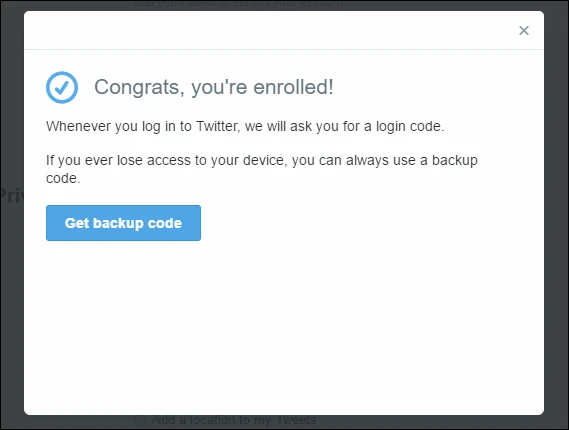
حالما يتم تفعيل طلبات تسجيل الدخول، سيظهر خيار جديد : توليد كلمة سر التطبيق - Generate app password. بشكل اساسي هذا سيقوم بإنشاء كلمة مرور مؤقتة والتي يمكنك استخدامها لتسجيل الدخول الى تويتر على الاجهزة الجديدة . كلمة السر المؤقتة ستنتهي صلاحيتها بعد ساعة واحدة، مما يجعل منها طريقة سهلة لتسجيلات الدخول السريعة .
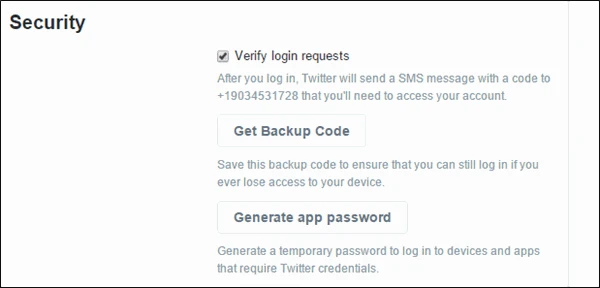
بعد ان قمت بضبط كل شيء توجه الى اسفل الصفحة وانقر على حفظ التغيرات - Save changes هذا امر مهم .
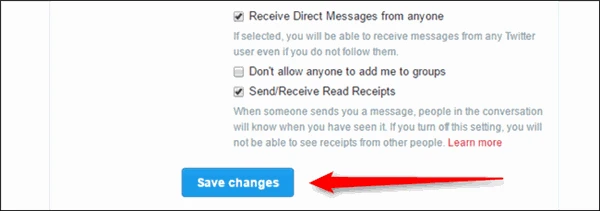
طلب معلومات شخصية مع تغيير كلمة المرور :
في نفس القائمة التي تحوي على خيار طلبات تسجيل الدخول، هناك ايضا خيار اخر على الاغلب تريد ان تقو بفعيله ايضا : طلب معلومات شخصية لاعادة ضبط كلمة المرور .

عندما تقوم بتحديد خانة التأشير، سيطلب منك تويتر معلومات شخصية قبل ان تتمكن من تغير كلمة السر . وهذا بشكل اساسي يساعد بمنع المخربين من سرقة حسابك عبر اعادة ضبط كلمة المرور .
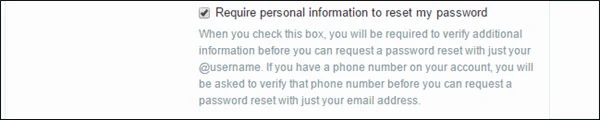
حالما تقوم بتحديد تلك الخانة، انقر على زر Save changes في أسفل الصفحة .
راقب التطبيقات المتصلة :
مثل باقي الحسابات - غوغل، فيسبوك، .. - يمكنك استخدام تويتر لتسجيل الدخول الى تطبيقات وخدمات اخرى . وهذه طريقة بسيطة وسهلة للوصول الى خدمات معينة بسرعة وسهولة - بشكل خاص التطبيقات التي ستتمكن من نشر التغريدات على حسابك .
ولكن مع الوقت قد تتوقف عن استخدام هذه التطبيقات . هذا السبب الذي يجعله فكرة جيدة ان تراقب التطبيقات والخدمات التي منحتها الاذن بالوصول . اذا كنت لم تعد تستخدم التطبيق او الخدمة، امنعه من الوصول . لا يوجد مغزى من منحهم الوصول اذا لم تكن تستخدمهم !
للقيام بذلك، انقر على Apps في صفحة اعدادات الحساب . انها اقرب الى اسفل الصفحة .
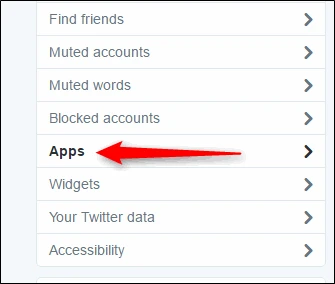
فقط قم بالمرور على اللائحة اذا رأيك احد التطبيقات او الخدمات المهملة والقديمة، فقط انقر على زر Revoke access - منع الوصول . اعد العملية لأي تطبيق لم تعد تستخدمه .
اذا قمت بالخطأ منع الوصول الى احد التطبيقات التي مازلت تستخدمها، انقر على Undo Revoke Access، بهذه البساطة .
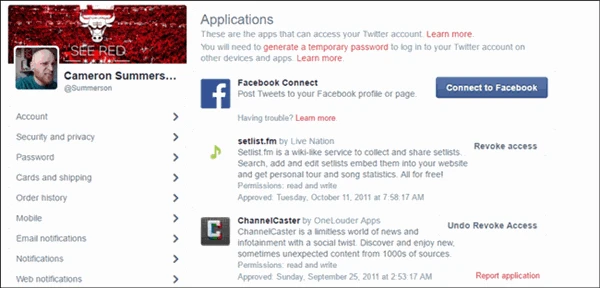
.
ماقمنا بتغطيته اليوم هو مهم للغاية لجعل من حسابك على تويتر امن ومحمي قدر الامكان بكل الوسائل المتاحة .